Ako zmeniť pozadie v PowerPointe 2019

Naučte sa, ako jednoducho zmeniť pozadie v PowerPointe 2019, aby vaše prezentácie pôsobili pútavo a profesionálne. Získajte tipy na plnú farbu, prechod, obrázky a vzory.
Dialógové okno Vložiť funkciu je praktický nástroj Excelu, ktorý vám umožňuje vybrať funkciu hárka VBA zo zoznamu a vyzve vás na zadanie argumentov funkcie. Vlastné funkcie pracovného hárka sa zobrazia aj v dialógovom okne Vložiť funkciu. Vlastné funkcie sa zobrazia v kategórii Definované používateľom.
Procedúry funkcií definované kľúčovým slovom Private sa nezobrazujú v dialógovom okne Vložiť funkciu. Preto, ak napíšete procedúru Function, ktorá je navrhnutá tak, aby ju používali iba iné procedúry VBA (ale nie vo vzorcoch), mali by ste funkciu deklarovať ako súkromnú.
V dialógovom okne Vložiť funkciu sa zobrazí popis každej vstavanej funkcie. Ako však vidíte, vlastná funkcia zobrazuje ako popis nasledujúci text: Nie je k dispozícii žiadna pomoc.

V predvolenom nastavení dialógové okno Vložiť funkciu neposkytuje popis vlastných funkcií.
Ak chcete zobraziť zmysluplný popis vlastnej funkcie v dialógovom okne Vložiť funkciu, vykonajte niekoľko ďalších (neintuitívnych) krokov:
Aktivujte pracovný hárok v zošite, ktorý obsahuje vlastnú funkciu.
Vyberte Vývojár → Kód → Makrá (alebo stlačte Alt+F8).
Zobrazí sa dialógové okno Makro.
Do poľa Názov makra zadajte názov funkcie.
Všimnite si, že funkcia sa nezobrazí v zozname makier; musíte zadať meno.
Kliknite na tlačidlo Možnosti.
Zobrazí sa dialógové okno Možnosti makra.
Do poľa Popis zadajte popis funkcie.
Kliknite na tlačidlo OK.
Kliknite na tlačidlo Zrušiť.
Teraz sa v dialógovom okne Vložiť funkciu zobrazí popis vašej funkcie.
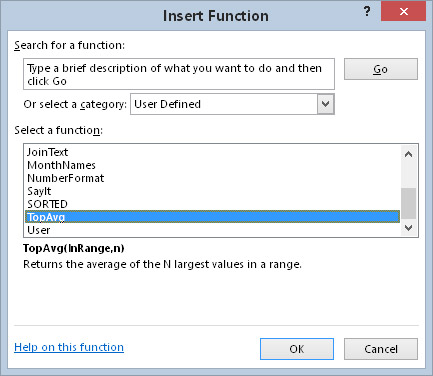
Vlastná funkcia teraz zobrazuje popis.
Vlastné funkcie sú štandardne uvedené v kategórii Definované používateľom. Ak chcete pridať funkciu do inej kategórie, musíte použiť VBA. Tento príkaz po vykonaní pridá funkciu TopAvg do kategórie Math & Trig (čo je kategória 3):
Application.MacroOptions Macro:=“TopAvg”, Category:=3
Ďalšie čísla kategórií nájdete v systéme pomoci.
Toto vyhlásenie musíte vykonať iba raz. Po jej vykonaní (a uložení zošita) je funkcii trvalo priradené číslo kategórie.
Keď pristupujete k vstavanej funkcii z dialógového okna Vložiť funkciu, dialógové okno Argumenty funkcie zobrazuje popisy argumentov.
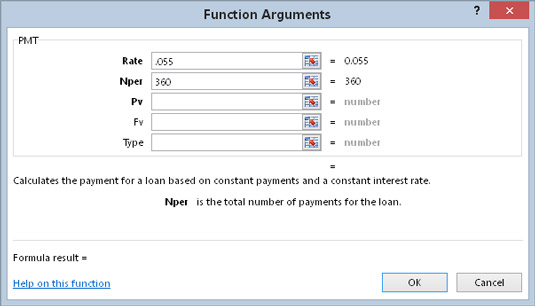
V predvolenom nastavení sa v dialógovom okne Argumenty funkcií zobrazujú popisy argumentov funkcií iba pre vstavané funkcie.
V minulosti nebolo možné pridávať popisy argumentov. Ale počnúc Excelom 2010 Microsoft konečne implementoval túto funkciu. Popisy argumentov poskytujete pomocou metódy MacroOptions. Tu je príklad, ktorý pridáva popisy argumentov používaných funkciou TopAvg:
Sub AddArgumentDescriptions()
Application.MacroOptions Macro:=“TopAvg”, _
ArgumentDescriptions:= _
Array(“Rozsah, ktorý obsahuje hodnoty”, _
„Počet hodnôt do priemeru“)
End Sub
Tento postup musíte vykonať iba raz. Po jeho spustení sa popisy argumentov uložia do zošita a sú priradené k funkcii.
Všimnite si, že popisy argumentov sa zobrazujú ako argumenty pre funkciu Array. Funkciu Array musíte použiť aj vtedy, ak priraďujete popis pre funkciu, ktorá má iba jeden argument.
Naučte sa, ako jednoducho zmeniť pozadie v PowerPointe 2019, aby vaše prezentácie pôsobili pútavo a profesionálne. Získajte tipy na plnú farbu, prechod, obrázky a vzory.
Excel poskytuje štyri užitočné štatistické funkcie na počítanie buniek v hárku alebo zozname: COUNT, COUNTA, COUNTBLANK a COUNTIF. Pre viac informácií o Excel funkciách, pokračujte.
Objavte efektívne klávesové skratky v Exceli 2013 pre zobrazenie, ktoré vám pomôžu zlepšiť produktivitu. Všetky skratky sú začiatkom s Alt+W.
Naučte sa, ako nastaviť okraje v programe Word 2013 s naším jednoduchým sprievodcom. Tento článok obsahuje užitočné tipy a predvoľby okrajov pre váš projekt.
Excel vám poskytuje niekoľko štatistických funkcií na výpočet priemerov, režimov a mediánov. Pozrite si podrobnosti a príklady ich použitia.
Excel 2016 ponúka niekoľko efektívnych spôsobov, ako opraviť chyby vo vzorcoch. Opravy môžete vykonávať po jednom, spustiť kontrolu chýb a sledovať odkazy na bunky.
V niektorých prípadoch Outlook ukladá e-mailové správy, úlohy a plánované činnosti staršie ako šesť mesiacov do priečinka Archív – špeciálneho priečinka pre zastarané položky. Učte sa, ako efektívne archivovať vaše položky v Outlooku.
Word vám umožňuje robiť rôzne zábavné veci s tabuľkami. Učte sa o vytváraní a formátovaní tabuliek vo Worde 2019. Tabuľky sú skvelé na organizáciu informácií.
V článku sa dozviete, ako umožniť používateľovi vybrať rozsah v Excel VBA pomocou dialógového okna. Získajte praktické tipy a príklady na zlepšenie práce s rozsahom Excel VBA.
Vzorec na výpočet percentuálnej odchýlky v Exceli s funkciou ABS pre správne výsledky aj so zápornými hodnotami.






